Καλώς ήρθατε σε αυτό το σεμινάριο όπου θα σας δείξω πώς να δημιουργήσετε ένα πλαίσιο επιλογής στο Excel για να διευκολύνετε την εισαγωγή δεδομένων. Το Excel προσφέρει πολλές ισχυρές δυνατότητες και η δημιουργία ενός πλαισίου επιλογής είναι ένας θαυμάσιος τρόπος για να ελαχιστοποιήσετε τα επαναλαμβανόμενα σφάλματα εισαγωγής και να κάνετε την εισαγωγή δεδομένων πιο αποτελεσματική. Είτε πρόκειται για προσωπικά αρχεία είτε για επαγγελματικά έργα, μπορείτε να χρησιμοποιήσετε ένα πλαίσιο επιλογής για να διασφαλίσετε ότι εισάγονται τα σωστά δεδομένα. Ας ξεκινήσουμε αμέσως!
Βασικά συμπεράσματα
Τα βασικά σημεία που πρέπει να αποκομίσετε από αυτόν τον οδηγό είναι τα εξής:
- Ένα πλαίσιο επιλογής επιτρέπει την ταχύτερη και χωρίς λάθη καταχώρηση δεδομένων.
- Η επικύρωση δεδομένων είναι το κλειδί για τη δημιουργία ενός πλαισίου επιλογής στο Excel.
- Μπορείτε να εισαγάγετε προκαθορισμένες τιμές ή να χρησιμοποιήσετε υπάρχουσες περιοχές δεδομένων.
- Οι αλλαγές στο πλαίσιο επιλογής ενημερώνονται αυτόματα.
Οδηγίες βήμα προς βήμα
Αρχικά, θα πρέπει να ανοίξετε ένα φύλλο εργασίας του Excel στο οποίο θέλετε να δημιουργήσετε το πλαίσιο επιλογής.
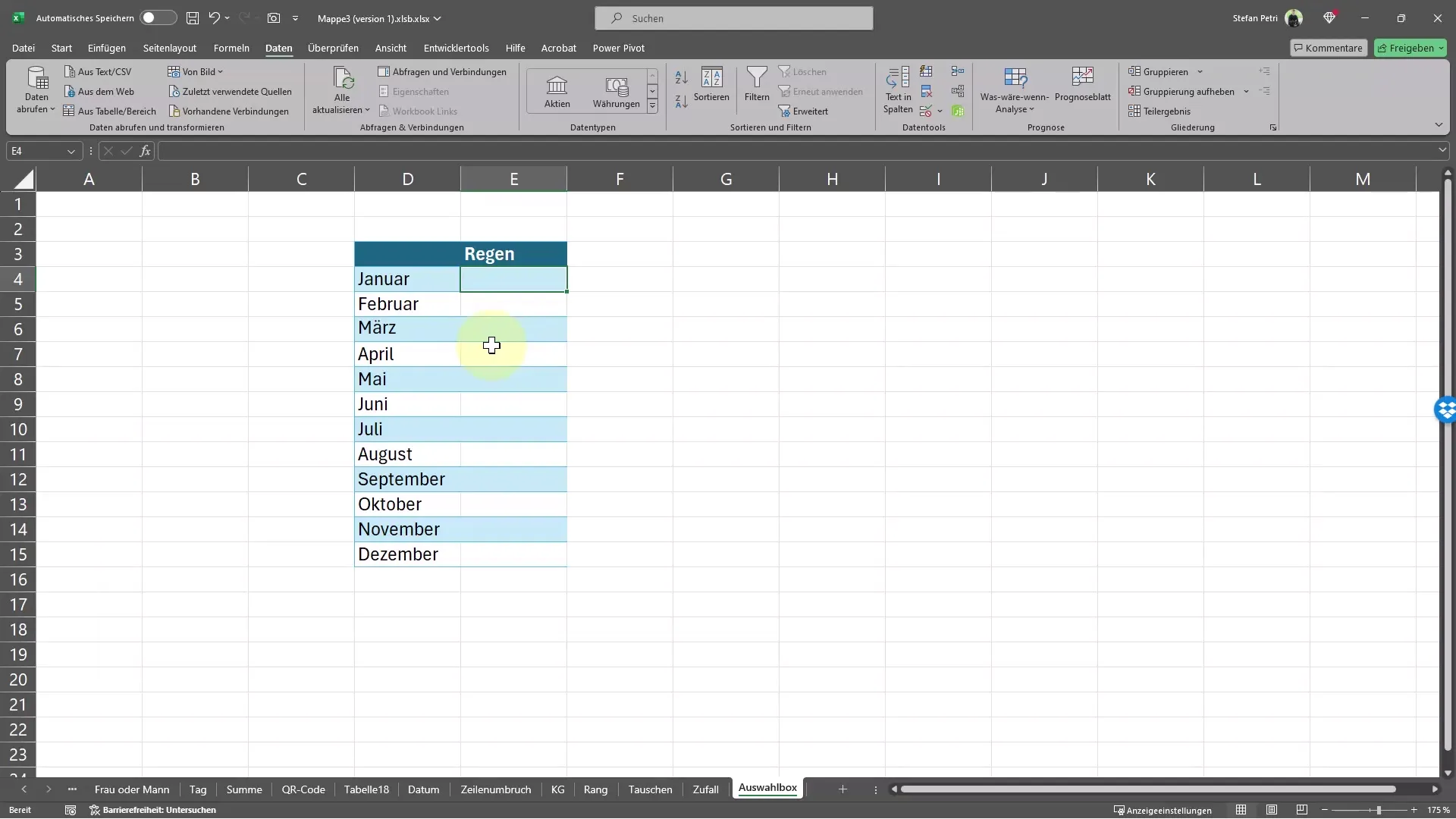
Το επόμενο βήμα είναι να ενεργοποιήσετε την επικύρωση δεδομένων. Για να το κάνετε αυτό, κάντε κλικ στην καρτέλα Δεδομένα στη γραμμή μενού. Στη δεξιά πλευρά, θα βρείτε ένα εικονίδιο για την επικύρωση δεδομένων, το οποίο θα πρέπει να επιλέξετε.
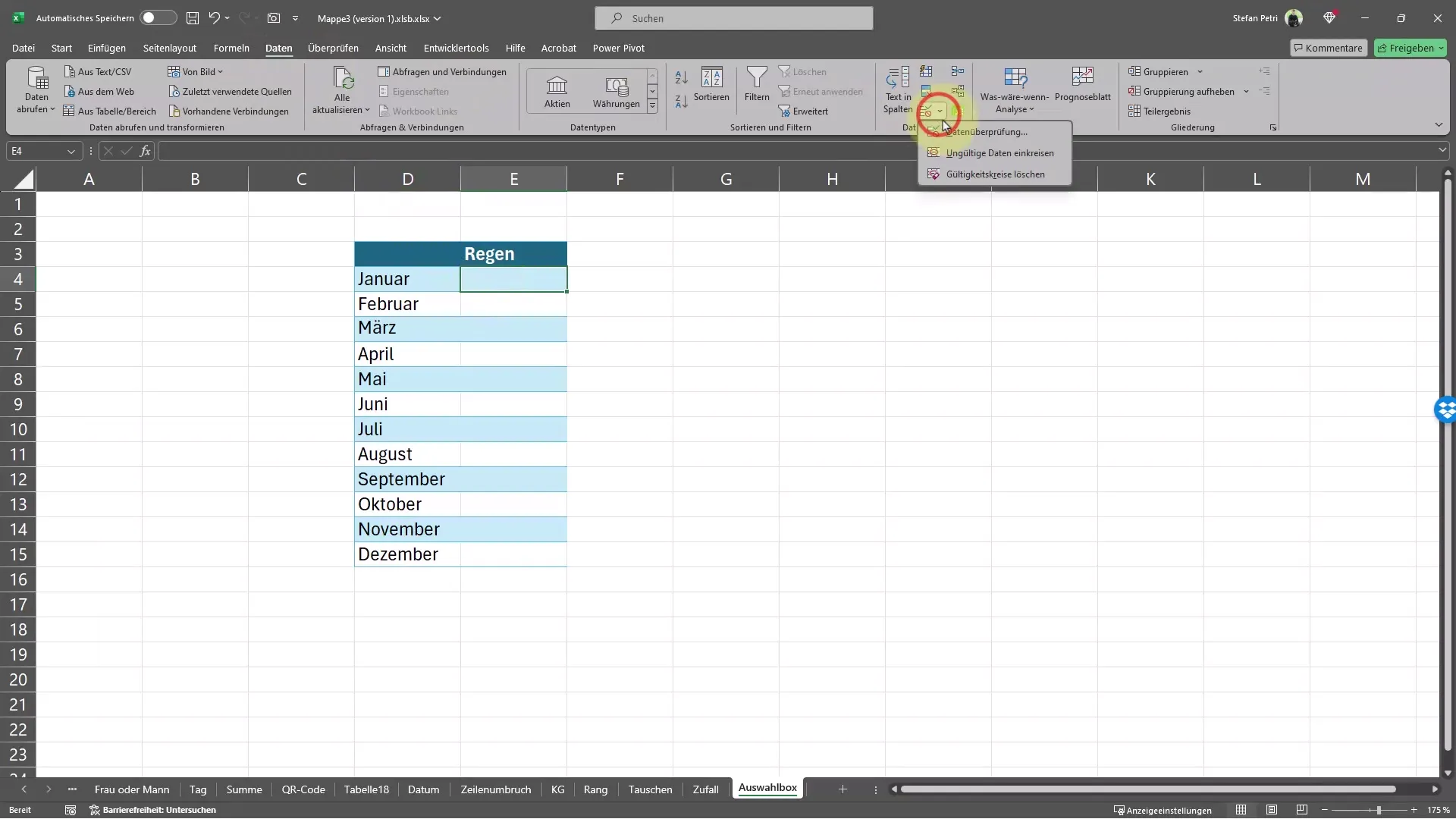
Τώρα επιλέξτε την επιλογή "Λίστα". Αυτό σας επιτρέπει να δημιουργήσετε μια αναπτυσσόμενη λίστα που θα εμφανίζεται στο πλαίσιο επιλογής σας.
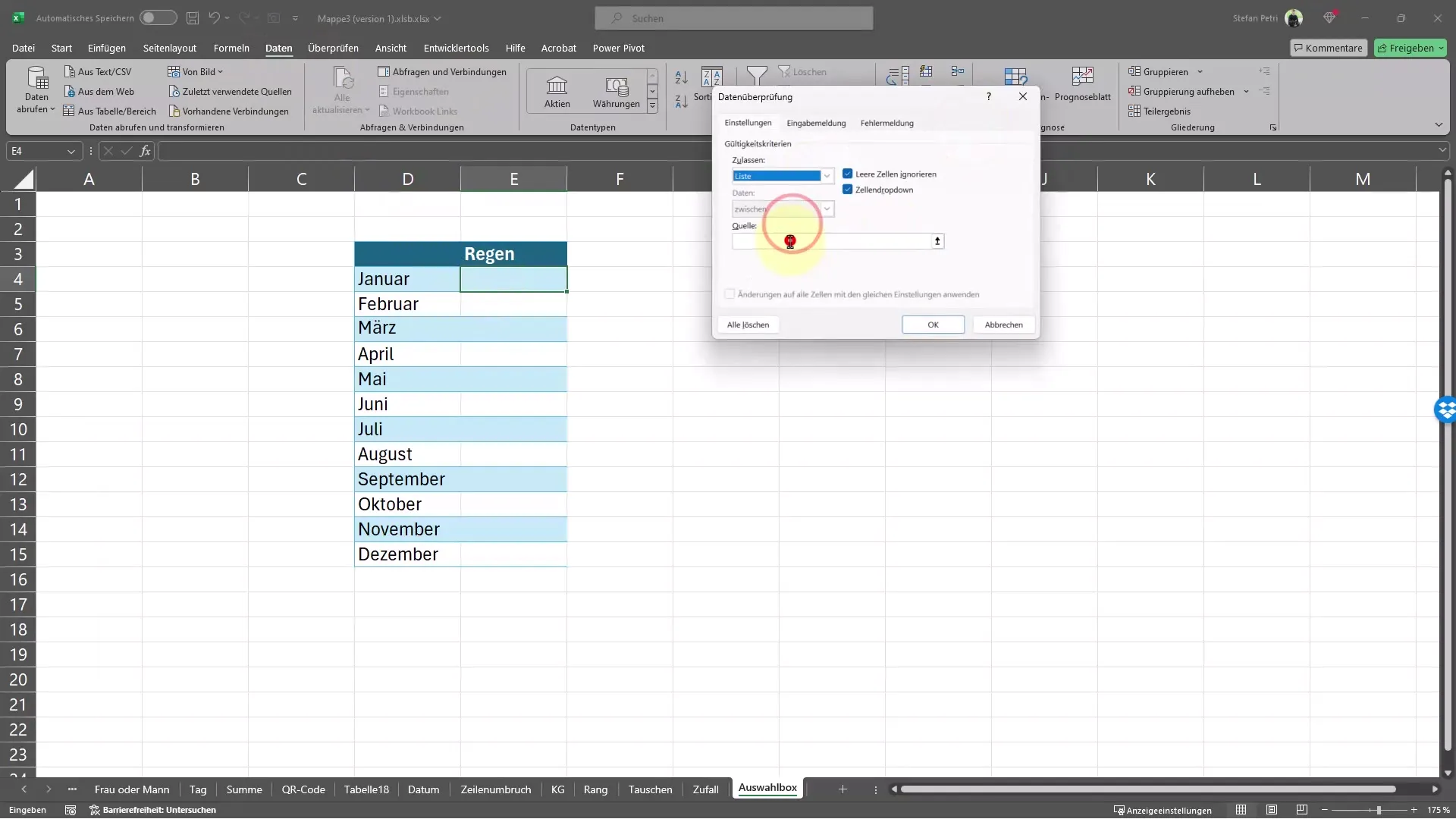
Τώρα μπορείτε να εισαγάγετε τις τιμές για τη λίστα. Για παράδειγμα, εισαγάγετε εδώ τις πιθανές καιρικές συνθήκες, όπως ξηρό- υγρό- πολύ υγρό- καθόλου βροχή. Βεβαιωθείτε ότι διαχωρίζετε τις επιμέρους τιμές με άνω και κάτω τελεία και όχι με κόμμα.
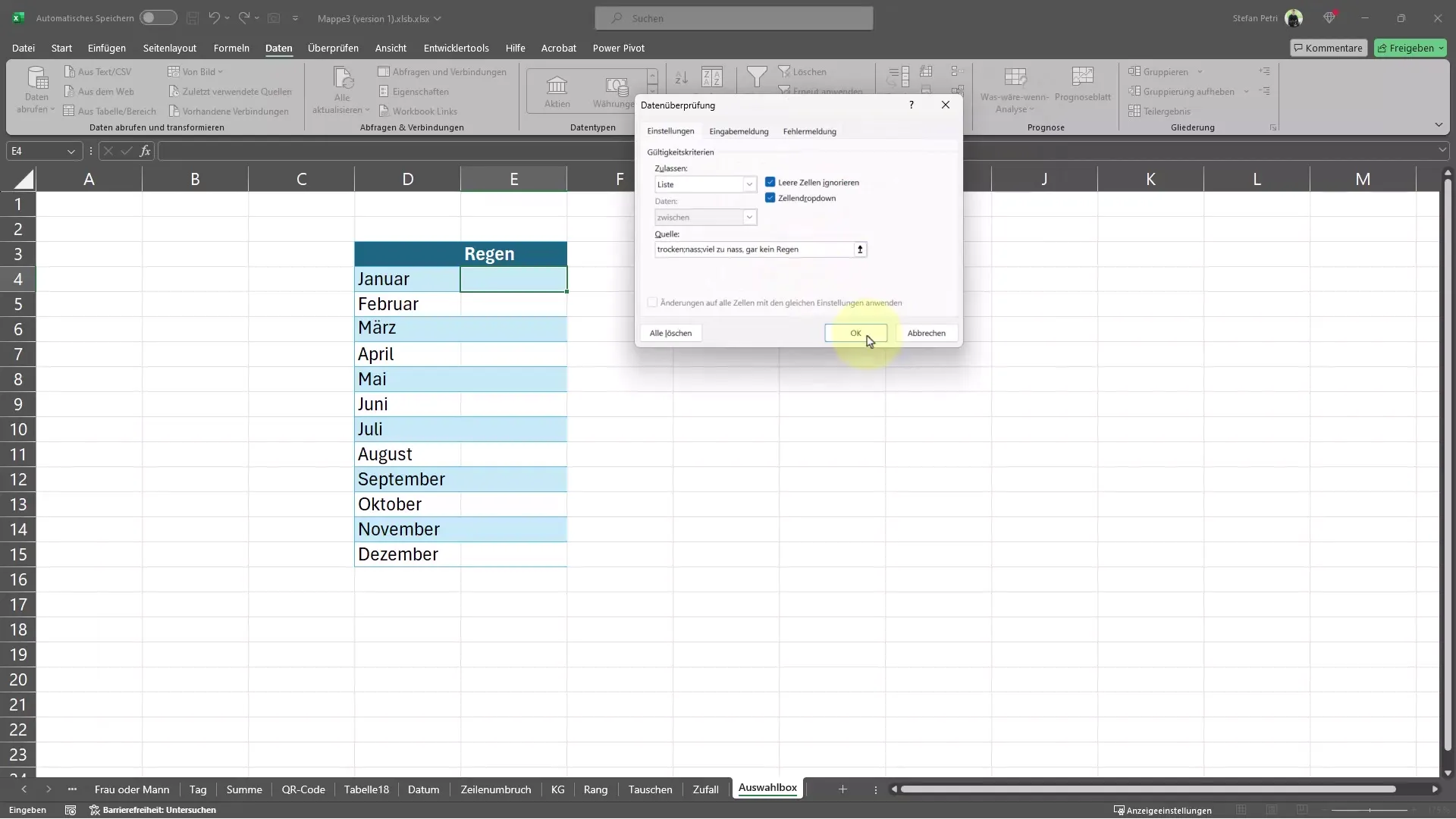
Αφού εισαγάγετε τις τιμές, επιβεβαιώστε το όλο θέμα με το "OK". Ορίστε! Έχετε πλέον δημιουργήσει ένα πλαίσιο επιλογής που θα σας βοηθήσει να εισάγετε δεδομένα πιο γρήγορα και εύκολα. Μπορείτε να δείτε το μικρό τρίγωνο δίπλα στο κελί.
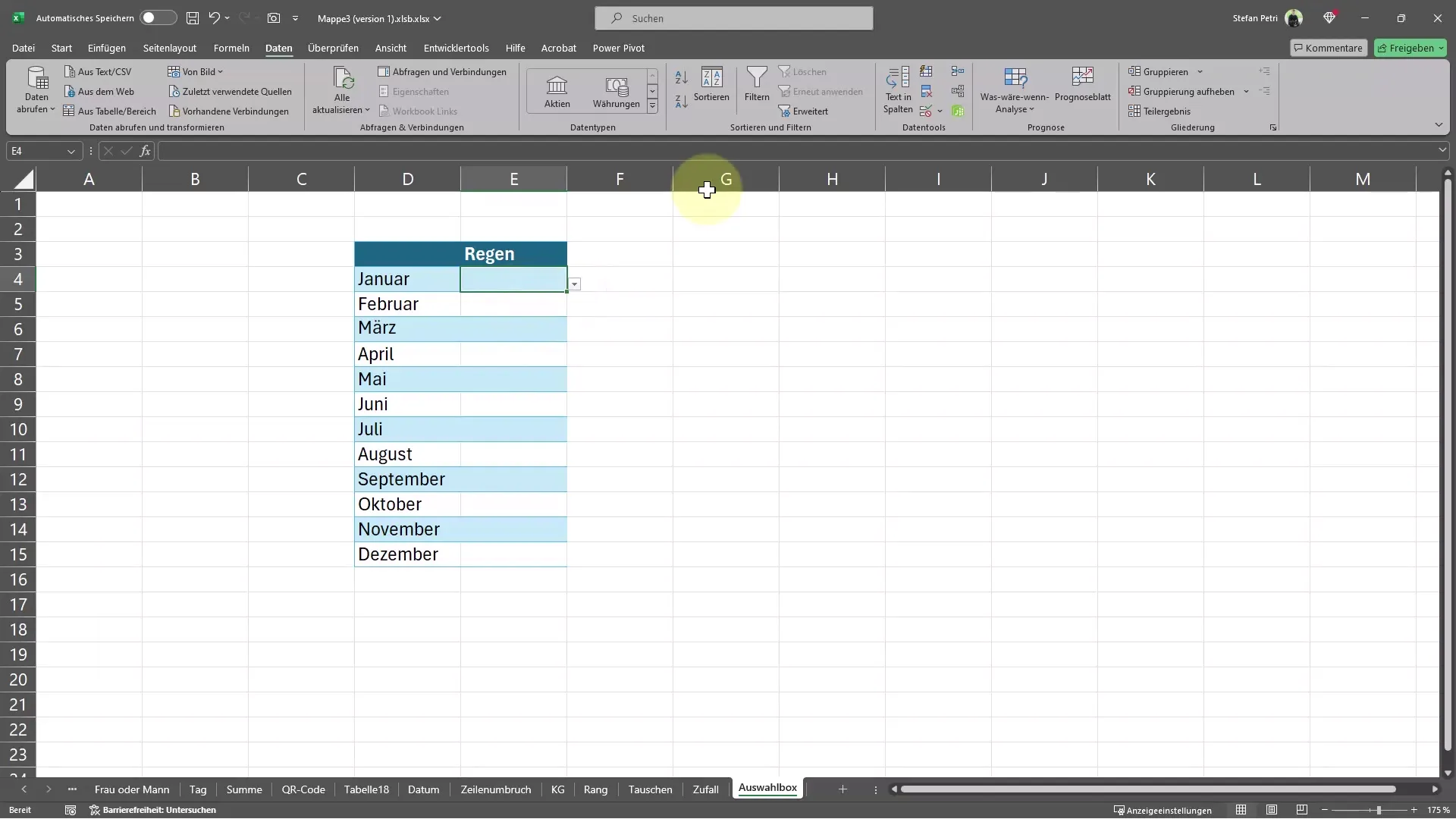
Αν κάνω κλικ σε αυτό τώρα, τα δεδομένα είναι στη διάθεσή μου:
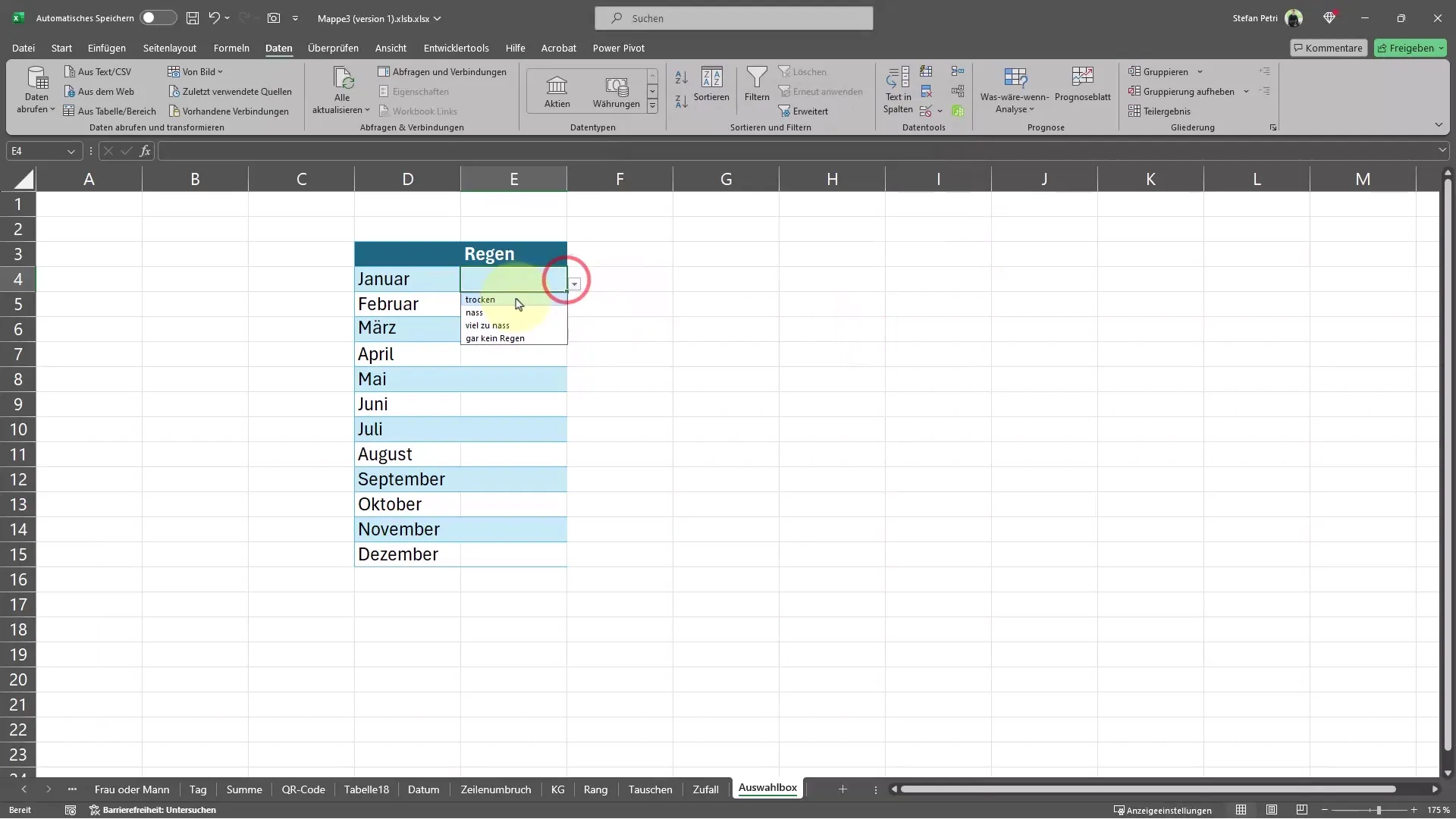
Εάν έχετε κάνει κάποιο λάθος κατά την εισαγωγή των τιμών, για παράδειγμα μια τελεία που λείπει, μπορείτε απλώς να επιστρέψετε στην επικύρωση δεδομένων και να επεξεργαστείτε ξανά τη λίστα.
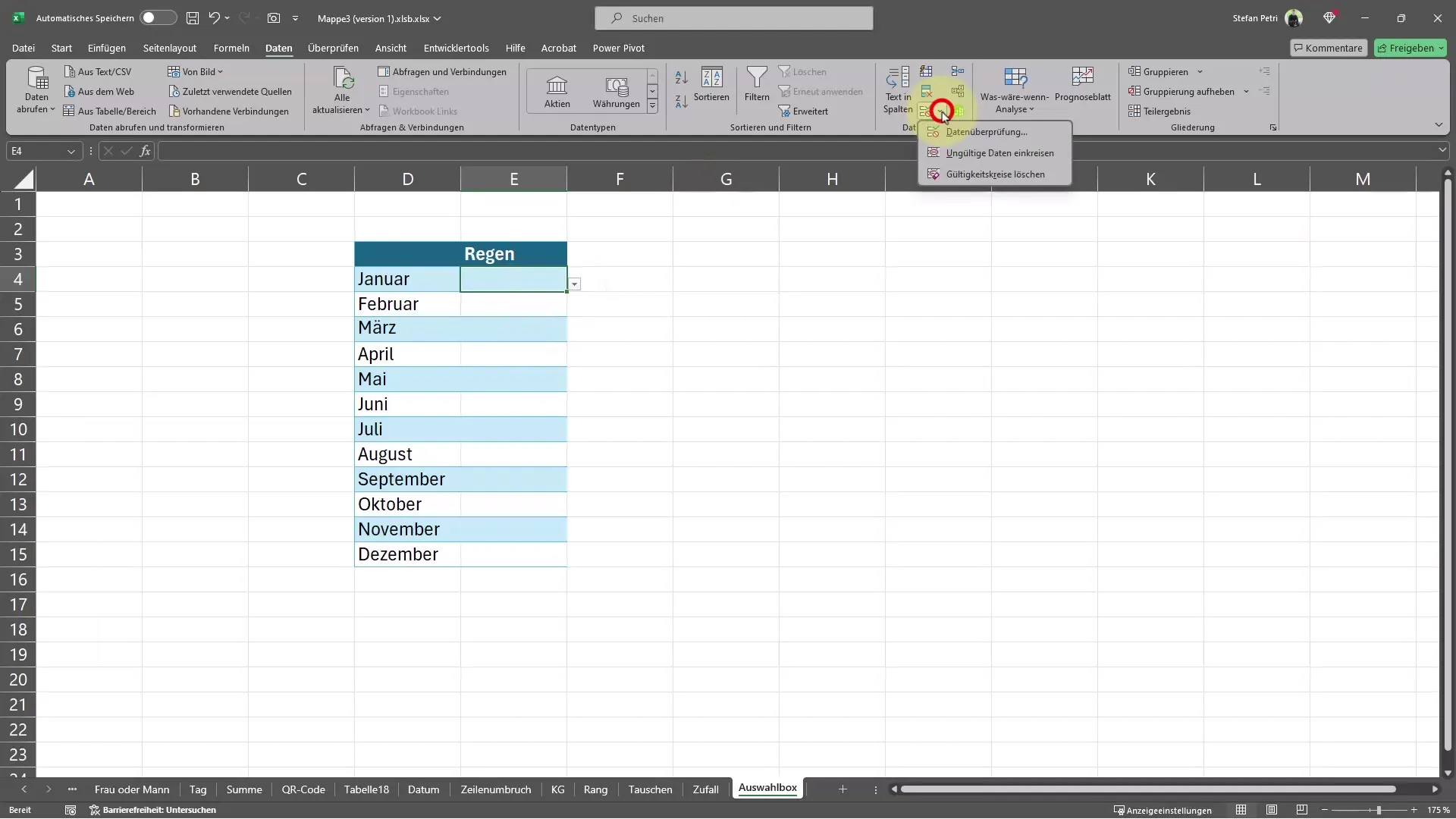
Στη συνέχεια, μπορείτε να χρησιμοποιήσετε το πλαίσιο επιλογής για να εισαγάγετε τα δεδομένα σας. Απλώς κάντε κλικ στην αναπτυσσόμενη λίστα και επιλέξτε την κατάλληλη τιμή.
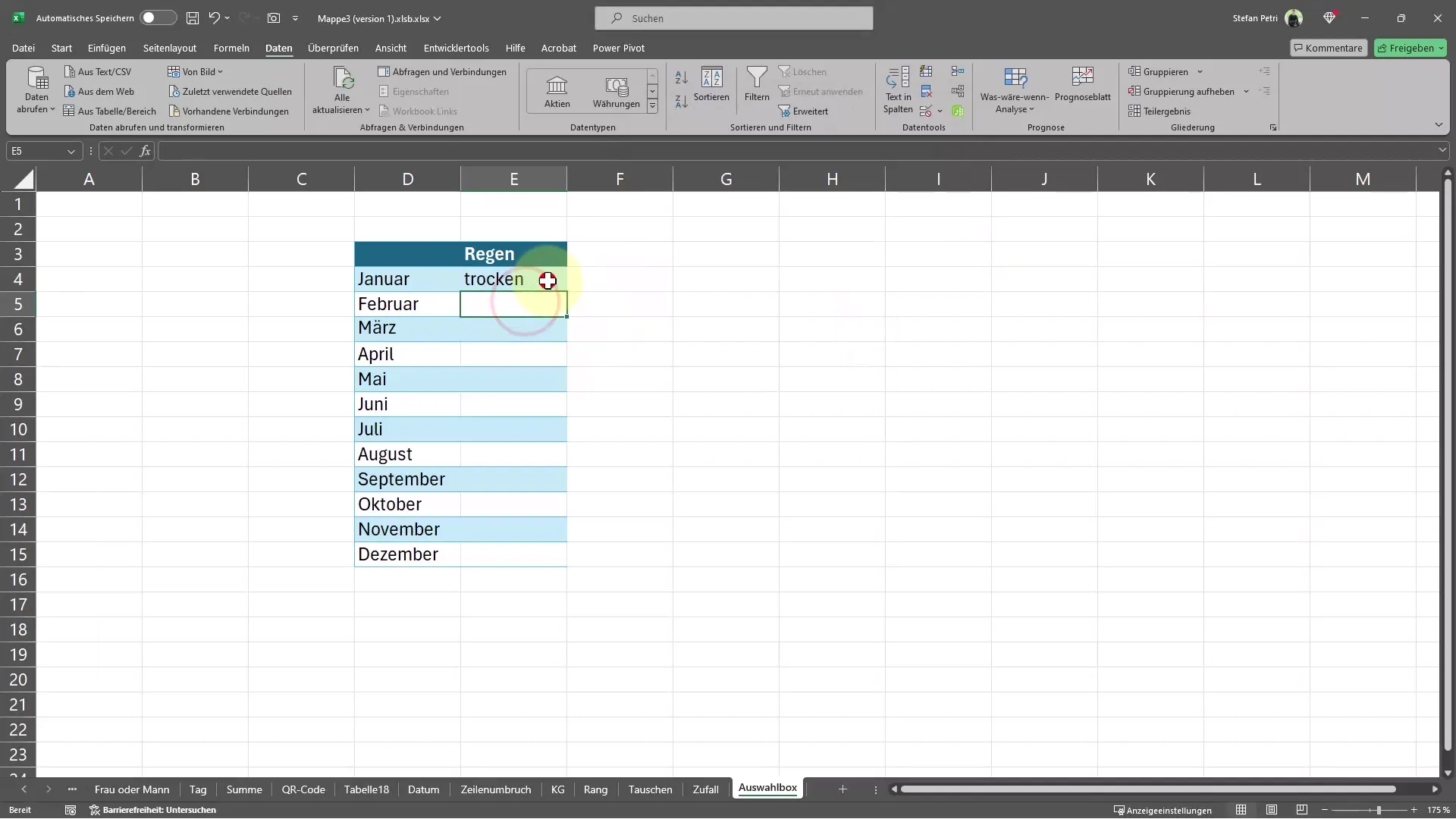
Μπορείτε επίσης να ορίσετε μια προεπιλεγμένη επιλογή, π.χ. την τιμή που εμφανίζεται συχνότερα.
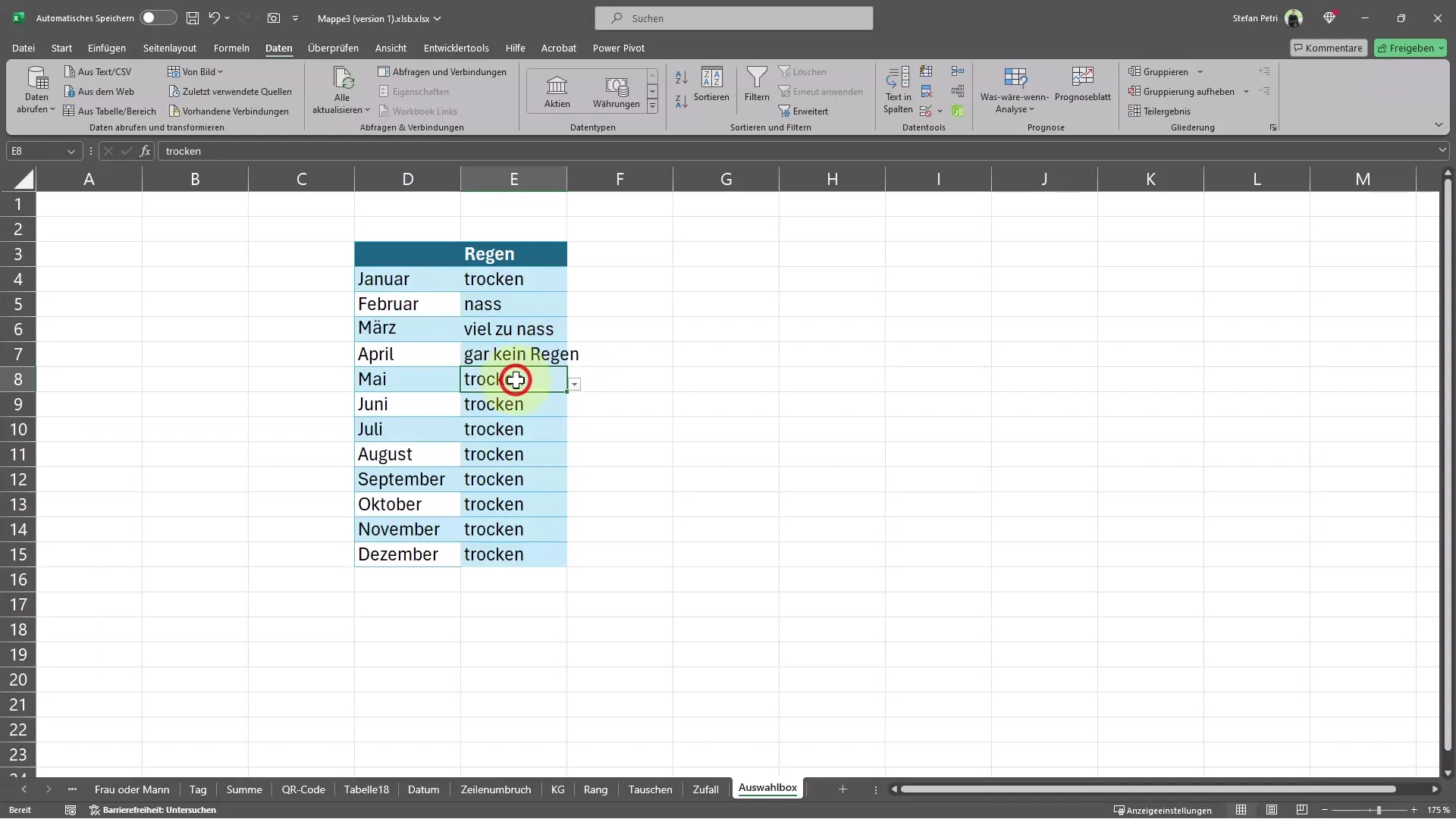
Εάν επιθυμείτε, μπορείτε επίσης να δημιουργήσετε έναν πιο ολοκληρωμένο κατάλογο τιμών. Για να το κάνετε αυτό, μπορείτε να χρησιμοποιήσετε υπάρχουσες λίστες σε άλλη περιοχή του πίνακα σας. Επιστρέψτε στις ρυθμίσεις επικύρωσης δεδομένων και επιλέξτε την επιλογή "Λίστα".
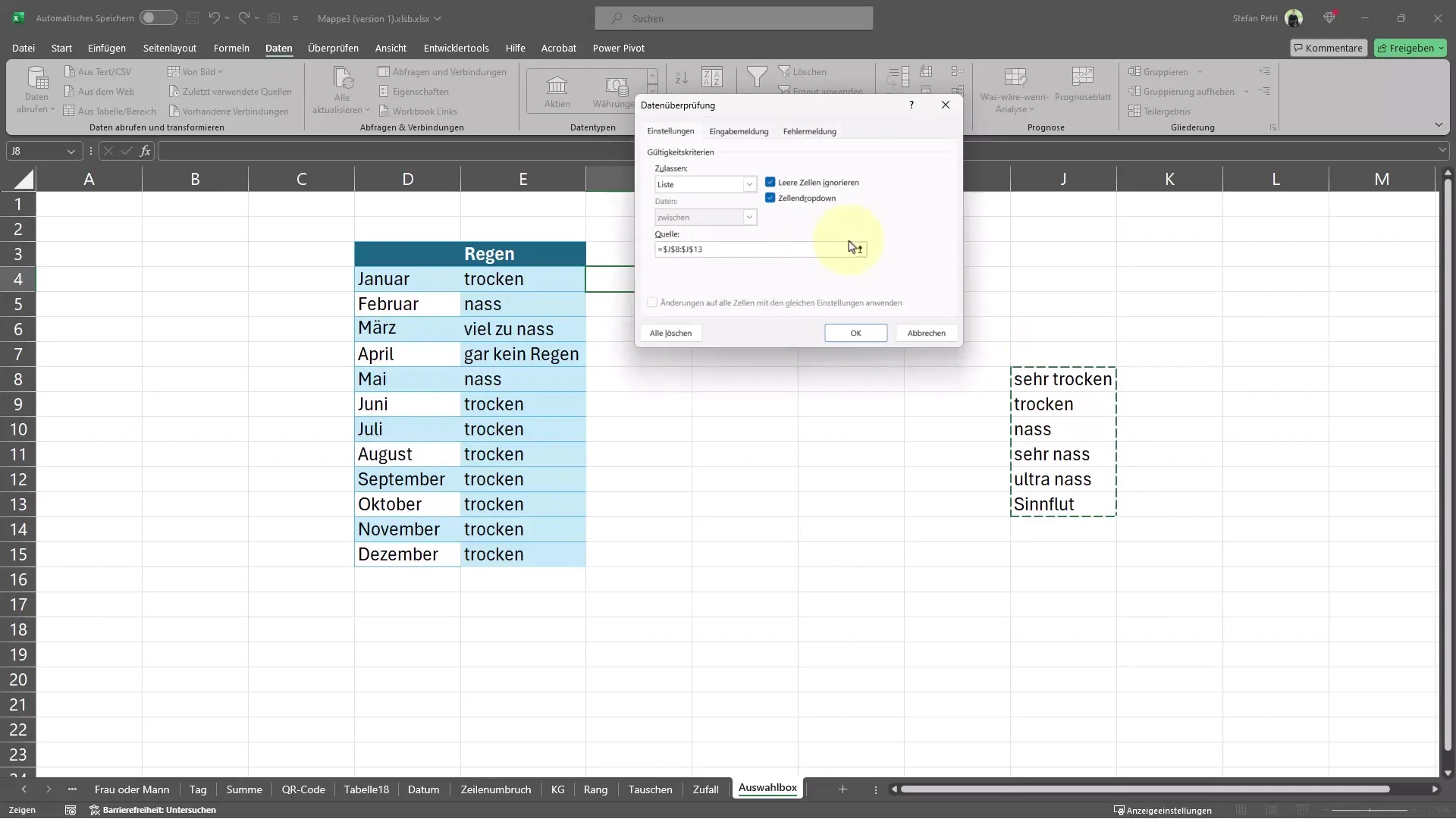
Κάνοντας κλικ στα μικρά βέλη, μπορείτε να επιλέξετε την περιοχή που θέλετε να χρησιμοποιήσετε. Αυτό σας επιτρέπει να αναφέρετε δυναμικά τις τιμές από μια υπάρχουσα λίστα.
Αφού ολοκληρώσετε και αυτά τα βήματα, θα δείτε ότι το πλαίσιο επιλογής ενημερώνεται αναλόγως όταν προσθέτετε νέα δεδομένα ή αλλάζετε τα υπάρχοντα δεδομένα.
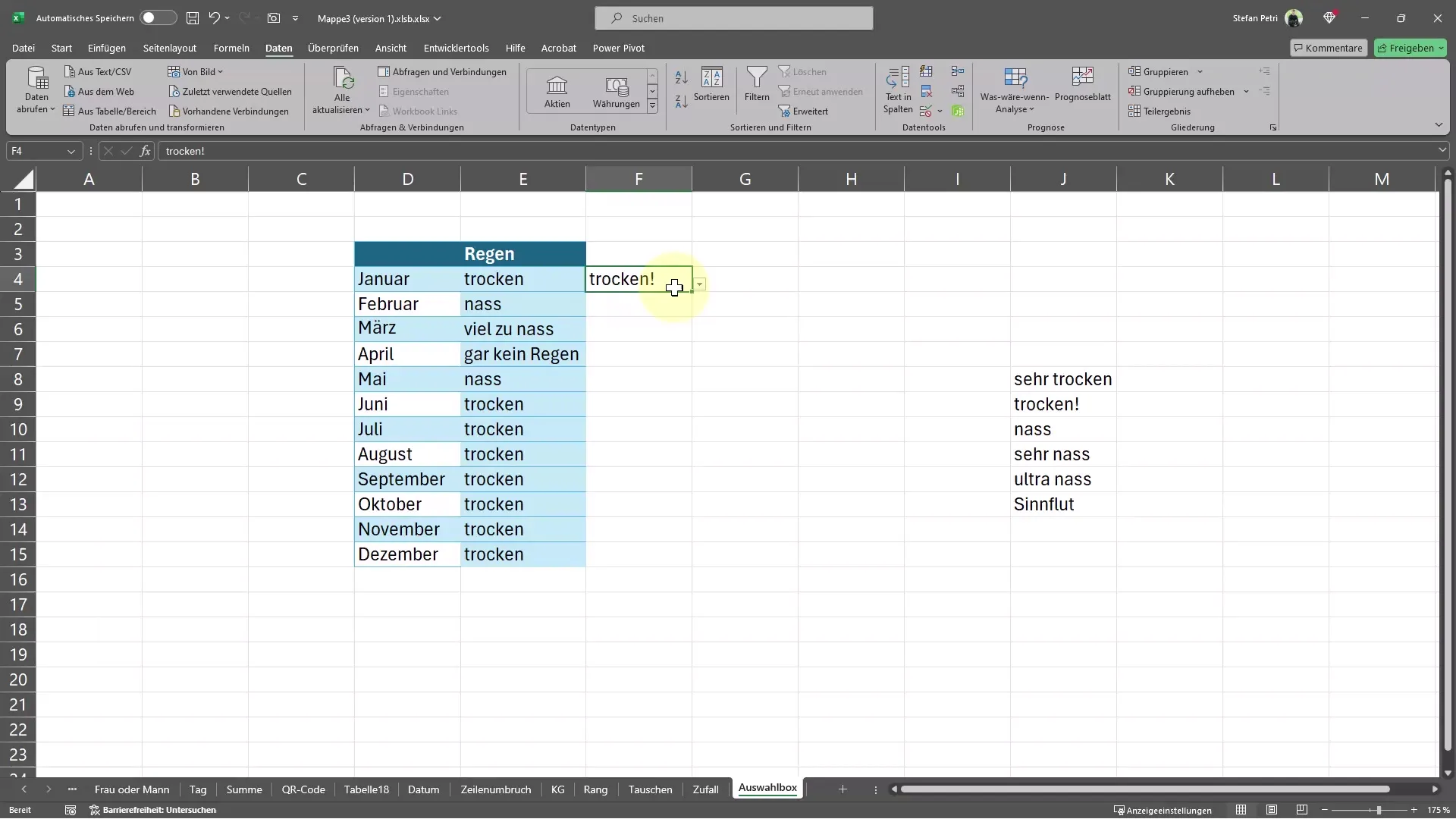
Τώρα μπορείτε να χρησιμοποιήσετε το πλαίσιο επιλογής για τις καταχωρήσεις σας. Για παράδειγμα, αν εισαγάγετε την τιμή wet αντί για dry, αυτή θα εμφανιστεί αυτόματα στα επιλεγμένα κελιά.
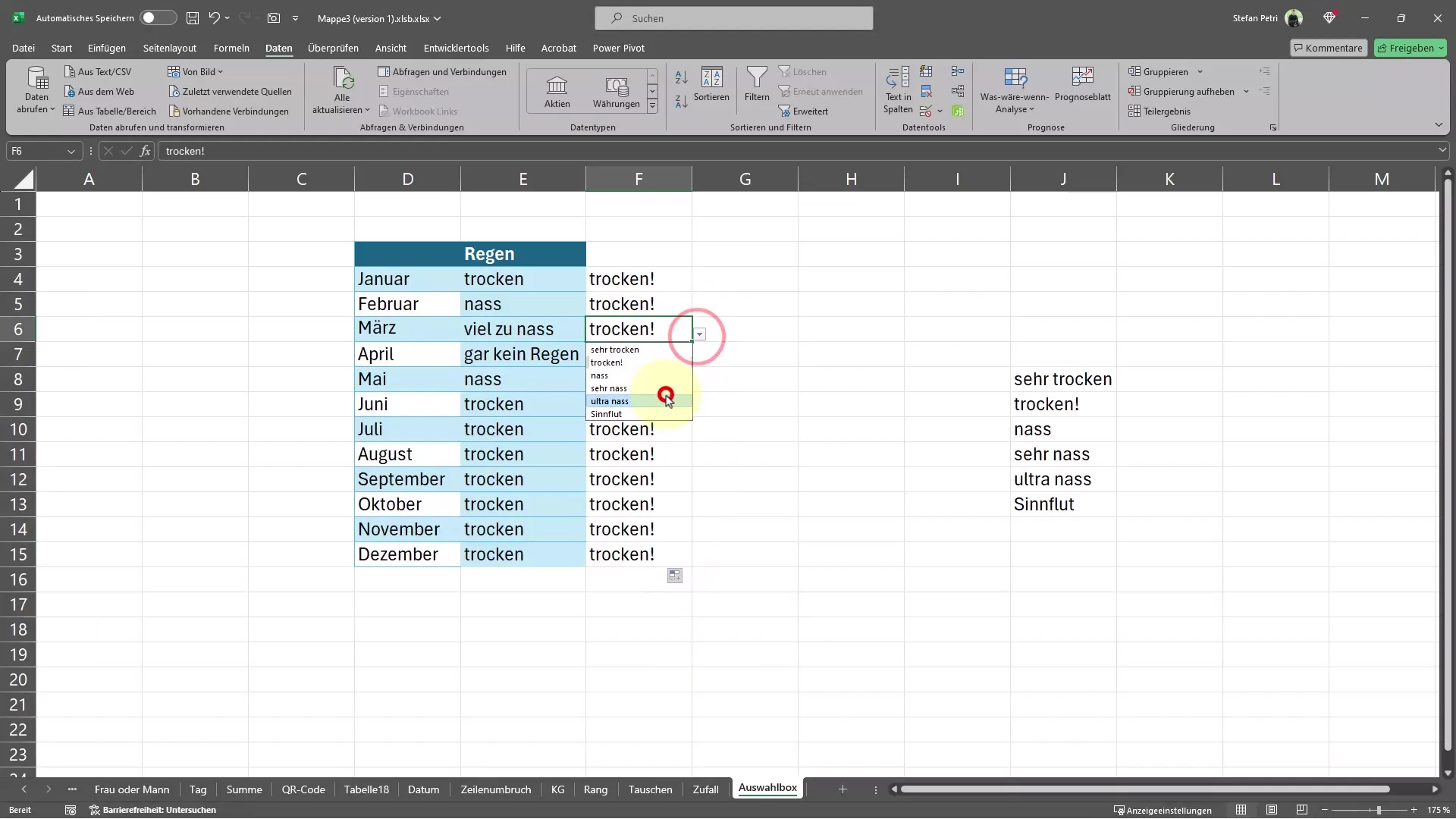
Αυτό κάνει την εισαγωγή δεδομένων στο Excel πολύ πιο εύκολη και ταυτόχρονα διασκεδαστική!
Σύνοψη
Σε αυτόν τον οδηγό, μάθατε πώς να δημιουργείτε ένα απλό πλαίσιο επιλογής στο Excel για τη βελτιστοποίηση της εισαγωγής δεδομένων. Η χρήση ενός πλαισίου επιλογής εξοικονομεί χρόνο και ελαχιστοποιεί τα σφάλματα. Ακολουθώντας τα σωστά βήματα, μπορείτε εύκολα να δημιουργήσετε μια αναπτυσσόμενη λίστα που κάνει την εργασία με το Excel πιο αποτελεσματική.


